

Deze les is gemaakt met PSPX2
Maar is goed te maken met andere versies .
Algemene voorbereidingen :
Installeer eerst je filters voor je PSP opent !!
Lettertype : opslaan in je fontfolder (of lettertype map) in PSP
Maskers : opslaan in je maskerfolder in PSP, tenzij anders vermeld
Textuur : opslaan in je textuurfolder in PSP
Open je tubes in PSP
*Herken je een tube van jezelf, contacteer me dan even, zodat ik je naam kan
vermelden of – indien je wenst – de tube kan verwijderen.
Filters HERE
Materiaal HERE
Benodigdheden :
Deze les is gemaakt met PSPX2
Maar is goed te maken met andere versies .
Algemene voorbereidingen :
Installeer eerst je filters voor je PSP opent !!
Lettertype : opslaan in je fontfolder (of lettertype map) in PSP
Maskers : opslaan in je maskerfolder in PSP, tenzij anders vermeld
Textuur : opslaan in je textuurfolder in PSP
Selecties : opslaan in je map Selecties in PSP
Open je tubes in PSP
*Herken je een tube van jezelf, contacteer me dan even, zodat ik je naam kan
Vermelden of – indien je wenst – de tube kan verwijderen.
Filters vind je hier
Materialen kan je HIER downloaden
Benodigdheden :
Tubes :
1/ k@rine_ dreams _Lady_Dreams_1650_Mai_Avril_2011**
2/ anna.br-planta.1089
3/ cas_tube_6_eye_2_04062011
4/ g 051611 – Jring
**Original picture : Deviantart
Selecties :
1/ K@D_EyeLashes_Sel1 ==> openen in PSP
Masks :
1/ aditascreations_mask_12
Filters :
1/ Muhra Meister – copies
2/ Eye Candy3.1 – Glow
---------------------------------------
Werkwijze
We gaan beginnen – Veel plezier!
Denk eraan om je werk regelmatig op te slaan
Kleuren :
Voorgrond : #f3d3e1
Achtergrond : #f96675
Verloop : Lineair – 45 – 0, geen vinkje bij omkeren
1
Open een nieuwe afbeelding – 800x650 pix – transparant
selecties – alles selecteren
2
Open tube : k@rine_ dreams _Lady_Dreams_1650_Mai_Avril_2011
Bewerken – kopiëren
Bewerken – plakken in selectie
Selectie opheffen
3
Effecten – afbeeldingseffecten – naadloze herhaling – standaard
Aanpassen – vervagen : gemiddeld : 31
4
Effecten – geometrische effecten – perspectief horizontaal – 55 – transparant
5
Effecten – geometrische effecten – scheeftrekking :
Verticaal – min45 - transparant
6
Effecten – reflectie effecten – roterende spiegel :
Rotatiehoek : 180 – Weerspiegelen
7
Afbeelding – formaat wijzigen : 55%; alle lagen NIET aangevinkt
Effecten – afbeeldingingseffecten – verschuiving : zie print screen
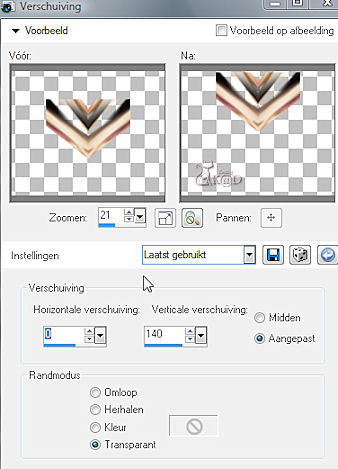
8
Effecten – Muhra Meister – copies – zie print screen
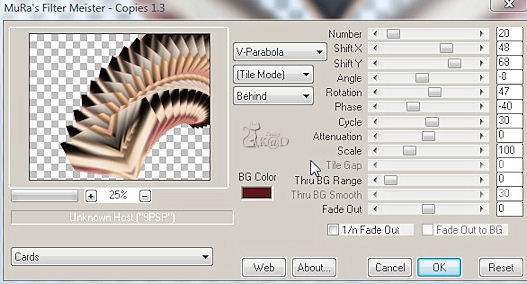
9
Lagen – dupliceren
Afbeelding – spiegelen
Lagen – schikken – omlaag verplaatsen
Lagen – zichtbaar samenvoegen
10
Lagen – nieuwe rasterlaag
Vul met verloop
Lagen – schikken – achteraan
11
Activeer bovenste laag
Mengmodus : luminantie oud – laagdekking op 55
Lagen – zichtbare lagen samenvoegen
12
Lagen – nieuwe rasterlaag
Vul met voorgrond
13
Lagen – nieuwe maskerlaag – uit afbeelding
Zoek masker : aditascreations_mask_12
- luminantie van bron – maskergegevens omkeren
Effecten – randeffecten – accenturen
Lagen – groep samenvoegen
Effecten – textuureffecten – lamellen :
B2 – D22 – Kleur : #8b1221 - Horizontaal
14
Activeer onderste laag
Effecten – textuureffecten – lamellen – staat goed
15
Activeer bovenste laag
Bewerken – samengevoegd kopiëren
Bewerken – plakken als nieuwe afbeelding
Minimaliseren – je hebt dit straks nog nodig
16
Lagen – nieuwe rasterlaag
Selecteer rechthoek van masker – zie print screen
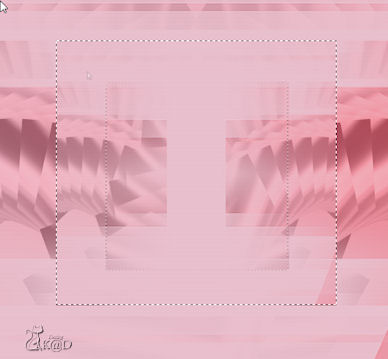
Bewerken – plakken in selectie
Effecten – 3D-effecten – slagschaduw : V&H 3 – 65 – 5
Herhalen met V&H -3
Selectie opheffen
17
Effecten – Muhra Meister – copies – staat goed
Lagen – omlaag verplaatsen
Laagdekking op 45
Blijf op deze laag
18
Lagen – nieuwe rasterlaag
Selectie – alles selecteren
Open tube : g 051611.png
Dupliceer de tube en sluit de originele
Verwijder watermerk
Bewerken – kopiëren
Bewerken – plakken in selectie
Selectie opheffen
Mengmodus : overlay
19
Activeer bovenste laag
Open tube : anna.br-planta.1089
Bewerken – kopiëren
Bewerken – plakken als nieuwe laag
Afbeelding – spiegelen
Effecten – afbeeldingseffecten – verschuiving :
Zet verticale verschuiving op 80, rest staat nog goed
Mengmodus : luminantie – laagdekking op 70
20
Lagen – nieuwe rasterlaag
Selecties – selecties laden uit alfakanaal
Zoek je selectie : K@D_EyeLashes_Sel1
Open je geminimaliseerde afbeelding van punt 15
Bewerken - kopiëren
Bewerken – plakken in selectie
Effecten – Eye Candy3.1 – Glow – zie print screen
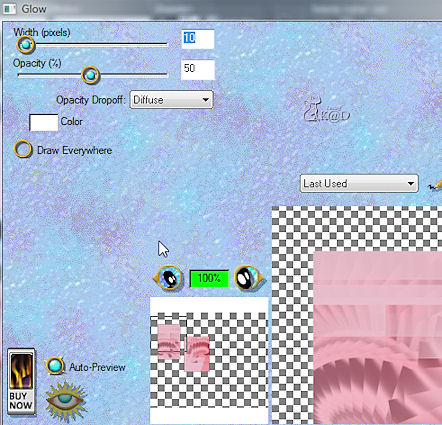
21
Effecten – afschuining binnen – zie print screen
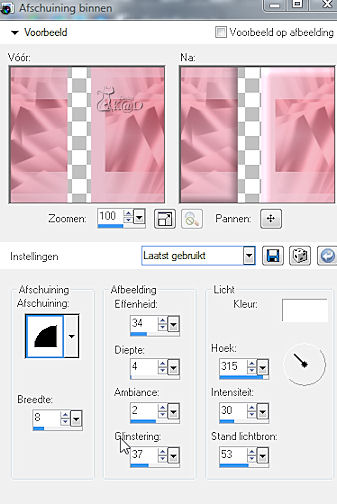
Selectie opheffen
22
Lagen – dupliceren
Afbeelding – spiegelen
Afbeelding – omdraaien
23
Selecteer het midden van je laatste rechthoek – zie print screen

Lagen nieuwe rasterlaag
Open tube : cas_tube_6_eye_2_04062011
Bewerken – kopiëren
Bewerken – plakken in selectie
Selectie opheffen
Laagdekking op 85
Lagen - omlaag samenvoegen
24
Activeer raster 3 – bloem
Verwijder het horizontale streepje aan de linkerkant
Effecten – 3D-effecten – slagschaduw : V10 – H8 – 45 – 80
25
Activeer bovenste laag
Open tube : k@rine_ dreams _Lady_Dreams_1650_Mai_Avril_2011
Bewerken – kopiëren
Bewerken – plakken als nieuwe laag
Afbeelding – formaat wijzigen : 80%, alle lagen NIET aangevinkt
Zet links tegen de rand
Effecten – 3D-effecten – slagschaduw : V10 – H8 – 65 – 20
26
Lagen – nieuwe rasterlaag
Plaats je naam en/of watermerk
27
Afbeelding – randen toevoegen : 1 pix #cf778a
28
Selectie – alles selecteren
Afbeelding – randen toevoegen : 25 pix voorgrond
Selectie omkeren
Effecten – textuur effecten – lamellen – staat goed
Selectie omkeren
29
Effecten – 3D-effecten – slagschaduw : V&H 2 – 80 – 25
Herhalen met V&H -2
Selectie opheffen
30
Afbeelding – randen toevoegen : 1 pix #cf778a
31
Afbeelding – formaat wijzigen : 625 pix
32
Aanpassen – scherpte – onscherp masker : 1 – 64 – 4
33
Opslaan als .jpg
Je afbeelding is klaar
Ik hoop dat jullie het een leuke les vonden
Groetjes
K@rin
08-07-2011



